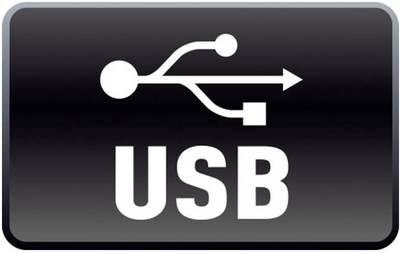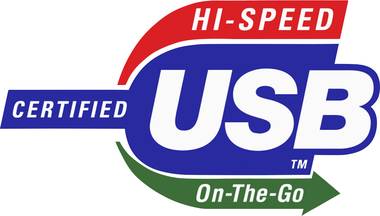USB » Wie funktioniert es & was bedeutet es?
Aktualisiert: 06.11.2024 | Lesedauer: 10 Minuten
Es gibt kaum mehr Geräte, die ohne Universal Serial Bus oder einfach nur USB-Schnittstelle auskommen. Zur Datenübertragung und zur Stromversorgung unterstützt sie Kameras, Speichersticks, PC-Mäuse, Drucker, Smartphones und vieles mehr. Bereits 1996 führten namhafte Hersteller aus der Computerbranche, wie beispielsweise Intel, mit USB 1.0 den damals neuen Standard ein.
Er setzt sich seitdem weltweit durch und wird den modernen Anforderungen an Schnittstellen, hinsichtlich Kompatibilität und Übertragungsraten, ständig weiter angepasst. Hersteller produzieren beispielsweise USB-Sticks oder externe Festplatten mit immer mehr Speicherkapazität. Die Systeme mit mehreren hundert GB (Gigabyte) oder sogar etlichen TB (Terabyte) erfordern dann auch entsprechend hohe Übertragungs-Geschwindigkeiten. Nur so ist sichergestellt, dass das Kopieren von mehreren GB Daten nicht unzumutbar lange dauert. Deshalb gibt es beim USB-Standard mittlerweile die Versionen USB-3 und USB-4. Wie diese Technik funktioniert, welche Unterschiede es gibt und was zu beachten ist, erklären wir in unserem Ratgeber.
Der Universal Serial Bus basiert auf einer seriellen Architektur. Das bedeutet, dass die Daten Bit für Bit, in Serie, von einem Gerät auf das andere übertragen werden. Dies ermöglicht einen Datentransfer mit hoher Geschwindigkeit und einer geringen Fehlerquote. Darüber hinaus spart man sich ein zusätzliches Stromkabel, da die Schnittstelle auch der Energieübertragung dient. Daten werden außerdem in beide Richtungen gesendet und empfangen (I/O-Schnittstelle).
Eine Bus-Verbindung wies in ihren Anfängen eine Primary-Secondary-Struktur auf. Es gibt ein Primary (oder Host), beispielsweise ein Notebook oder Computer, über den Sie den Datentransfer gezielt steuern.
An dessen USB-Port ist ein Secondary (Peripheriegerät) angeschlossen, auf dem sich die Daten befinden und das der Host steuert. Dazu gehören Drucker, Kameras oder Tastaturen.
Sind die Daten auf dem PC, können Sie diese bei Bedarf an ein weiteres Gerät senden.
Ein Beispiel: Sie möchten Bilder von Ihrer Kamera ausdrucken. Dazu übertragen Sie zunächst die Bilder von der Kamera (Secondary) auf den Computer (Primary). Von dort geben Sie Ihrem Drucker (Secondary) den Befehl zu drucken.
Seit 2001 hat sich die Primary-Secondary-Struktur gelockert. Die Datenübertragung ist auch zwischen zwei Peripherie-Geräten möglich. Beispielsweise kann eine Kamera Bilder per USB-Kabel direkt an einen Drucker schicken oder die Daten von einem Smartphone lassen sich auf einem Stick speichern. Diese Technologie nennt sich USB On The Go (OTG) und ist im USB-Symbol durch einen grünen Pfeil mit dem Schriftzug "On-The-Go" gekennzeichnet. In der Regel sind bei dieser Art des Datentransfers die Funktionsmöglichkeiten eingeschränkt.
Normalerweise lässt sich nur ein Secondary mit einem Host über einen Port (Buchse) verbinden. Allerdings lassen sich über sogenannte Hubs (Verteiler) mehrere Peripheriegeräte gleichzeitig anschließen. Dabei ist zu beachten, dass maximal 127 Peripheriegeräte über einen Port am Primary gleichzeitig angeschlossen sein dürfen. Zwischen zwei USB-Anschlüssen oder Hubs sollten maximal 5 m liegen, um eine optimale Funktionsweise zu garantieren. Je verschachtelter die Hub-Ebenen sind, desto langsamer funktioniert der Transfer.
Der Vorteil dieser Verteiler ist, dass Sie Kabel nicht umstecken müssen, wenn Sie mehr Geräte mit USB-Anschluss haben. Denn meistens sind die vorhandenen Ports am PC schnell belegt. Haben Sie Maus und Tastatur per Universal Serial Bus mit dem Host verbunden, wird es teilweise eng.
Denn in der Regel kommen noch Drucker, externe Festplatte, Kamera, Smartphone usw. dazu, die Sie dauerhaft oder zumindest regelmäßig anstecken. Zu einem Überblick über diesen Bus gehören außerdem die Steckertypen sowie die Höhe der Strom- und Datenübertragung.
Denn korrekt heißt dieser Standard beispielsweise als USB 2.0 Typ A. Die Ziffer 2.0 steht für den Übertragungsstandard hinsichtlich Daten und Strom, Typ A kennzeichnet den Steckertyp.
Bitte beachten Sie, dass USB 2.0 gelegentlich als USB-2 bezeichnet wird. Gleiches gilt für USB 3.0: USB-3.
USB 1.0/1.1
Der Übertragungsstandard USB 1.0/1.1 von 1996 war mit maximal 12 Mbit/s aus heutiger Sicht nicht wirklich schnell. Aber die Datenrate war deutlich höher als die der sonst üblichen Schnittstellen. Der wesentliche Vorteil lag in der einfachen Handhabung und dass die angeschlossenen Geräte gleich mit Strom versorgt wurden.
USB 2.0
Mit USB 2.0 kam im Jahr 2001 der große Durchbruch. Im Gegensatz zum Vorgängerstandard wurde die Übertragungsgeschwindigkeit um das 40fache erhöht. Mit den jetzt zur Verfügung stehenden 480 Mbit/s konnten problemlos Kameras, Tastaturen, Mäuse, Drucker oder auch externe Festplatten per USB mit dem Computer verbunden werden. Zudem stieg der zur Verfügung stehende Strom von 100 mA auf 500 mA an.
USB 3.0 /USB 3.1 (Gen1)
Die nächste Evolutionsstufe kam 2008 mit dem Standard USB 3.0, der ab 2013 als USB 3.1 (Generation 1) bezeichnet wurde. Im Gegensatz zu USB 2.0 konnte die Geschwindigkeit noch einmal gesteigert werden und beträgt nun 5 Gbit/s. Zudem wurde die Strombelastbarkeit von 500 mA auf 900 mA angehoben. Mit der Einführung von USB 3.2 wurde USB 3.1 (Gen1) in USB 3.2 Gen 1(x1) umbenannt.
USB 3.1 (Gen2)
Seit dem Jahr 2013 ist der Standard USB 3.1 (Gen2) verfügbar, bei dem die Übertragungsgeschwindigkeit nun auf 10 Gbit/s angehoben wurde. Aber auch bei der Stromstärke wurde kräftig zugelegt. Mittlerweile sind 5 A möglich und somit sind in Bezug auf die Stromversorgung keine Wünsche mehr offen. Mit der Einführung von USB 3.2 wurde USB 3.1 (Gen2) in USB 3.2 Gen 2(x1) umbenannt.
USB 3.2
Der „echte“ USB-Standard USB 3.2 wird als USB 3.2 Gen 2x2 bezeichnet und wurde im Juli 2017 veröffentlicht. Damit sind nun Datenraten von bis zu 20 Gbit/s möglich. Da im Multi-Lane-Verfahren über je zwei Adernpaare 10 Gbit/s pro Richtung übertragen werden, sind USB-C-Stecker anstelle der weit verbreiteten USB Typ-A-Stecker erforderlich.
USB4.0
USB4 wurde als gemeinsamer Nachfolger für USB 3.2 und Thunderbolt 3 im Jahr 2019 veröffentlicht. Von Thunderbolt wurden die gemeinsame Nutzung der Bandbreite sowie die Tunnelarchitektur und von USB die Baumstruktur übernommen. In der Ausführung USB4 Gen 3x2 wird eine Geschwindigkeit von bis zu 40 Gbit/s (20 Gbit/s pro Lane) erreicht.
Über die bestehende Hub-Struktur sind Anschlussmöglichkeiten für eine Vielzahl an unterschiedlichen Peripheriegeräten mit Hochgeschwindigkeits-USB, Display-Port-Protokoll oder auch PCIe-Funktionen gegeben. Selbst Host-to-Host-Verbindungen sind möglich.
Geschwindigkeiten und Datenübertragungsraten von USB-1, USB-2, USB-3 und USB-4
USB 1.0 und 1.1 bilden den Anfang der Entwicklung und sind heute kaum mehr im Gebrauch. Die Entwicklung der 2.0-Version im Jahr 2001 brachte eine deutliche Erhöhung der Daten- und Stromübertragung mit sich. Bis heute ist dieser Standard in etlichen Geräten zu finden. Allerdings ist diese Version mittlerweile in vielen Fällen nicht mehr ausreichend.
Denn die Sicherung von Daten erzeugt eine große Menge an Gigabytes (GB). Das bringt die Version 2.0 (Hi-Speed) mit ihrer maximalen Netto-Übertragungsrate von circa 40 MByte/s bzw. 320 Mbit/s häufig an ihre Grenzen.
Netto bedeutet, dass nur die Übertragung von Nutzdaten (die zu übertragenden Datenpakete) berücksichtigt wird. Die Steuerdaten, zum Beispiel Hilfsinformationen von Dateiformaten oder Übertragungsprotokolle, sind nicht mit eingerechnet. Korrekt heißt dieser Netto-Betrag Durchsatzrate.
In den vergangenen Jahren hat sich immer mehr der 3.2 Standard durchgesetzt. Bei der Version 3.2 Gen 1 (SuperSpeed) beträgt die Durchsatzrate 480 MByte/s und bei USB 3.2 Gen 2 (SuperSpeed+) sind 900 MByte/s möglich. Bei USB 3.2 Gen 2x2 geht es noch schneller, denn da sind Werte bis zu 1.800 MByte/s möglich. Die Netto-Übertragungsrate bei USB4 von maximal 3.600 MByte/s ist neben der Version noch von weiteren Faktoren abhängig. Dazu zählen die Kabelqualität, die Gerätekompatibilität und der Anteil der Steuerdaten am gesamten Übertragungsvolumen (Protokoll-Overhead).
Übersichtstabelle der unterschiedlichen USB-Geschwindigkeiten
| Bezeichnung | Möglich ab | Übertragungsgeschwindigkeit |
|---|---|---|
| Low Speed | USB 1.0 | 1,5 Mbit/s |
| Full Speed | USB 1.0 | 12 Mbit/s |
| Hi-Speed | USB 2.0 | 480 Mbit/s |
| SuperSpeed | USB3.2 Gen1(x1) vormals USB 3.0/3.1 Gen1 | 5 Gbit/s |
| SuperSpeed+ 10 Gbps | USB3.2 Gen2(x1) vormals USB 3.1 Gen2 | 10 Gbit/s |
| SuperSpeed+ 20 Gbps | USB 3.2 Gen2x2 | 20 Gbit/s |
| USB4 20 Gbps | USB 4.0 Gen 2x2 | 20 Gbit/s |
| USB4 40 Gbps | USB 4.0 Gen 3x2 | 40 Gbit/s |
Neben der Datenübertragung ist die Stromversorgung des Peripheriegeräts eine weitere Eigenschaft der USB-Technologie. So wie eine Steckdose 230 Volt Spannung liefert, stellt ein USB-Port normalerweise 5 Volt zur Verfügung. Abhängig von der Version des Universal Serial Bus fließen durch das Kabel unterschiedliche Stromstärken, die eine unterschiedlich hohe Leistung für das Peripheriegerät zur Verfügung stellen. Die genauen Zahlen sehen Sie in der folgenden Tabelle:
Übersichtstabelle der unterschiedlichen USB-Stromstärken
| Standard | Spannung | Stromstärke max. | Leistung max. |
|---|---|---|---|
| USB 1.0/1.1 | 5 V | 0,1 A | 0,5 W |
| USB 2.0 | 5 V | 0,5 A | 2,5 W |
| USB 3.0/3.1 (Gen1) | 5 V | 0,9 A | 4,5 W |
| USB 3.1 (Gen2) | 5 V | 3 A | 15 W |
| USB-BC | 5 V | 1,5 A | 7,5 W |
| USB-PD 3.0 (SPR) | 5 V - 20 V | 5 A | 100 W |
| USB-PD 3.1 (EPR) | 5 V - 48 V | 5 A | 240 W |
USB-BC
Eine Weiterentwicklung ist das Battery Charging (USB-BC). Dieser erreicht bei 5 Volt und 1,5 A pro Port eine Leistung von 7,5 Watt. So lassen sich auch Tablets und Smartphones laden. Eine weitere Optimierung betrifft allein den USB-C-Stecker. Dessen Stromübertragung lässt sich auf 7,5 Watt bei normalen und 15 Watt bei aktiven Kabeln erhöhen. Sogenannte aktive Kabel verstärken das eingespeiste Signal.
USB-PD
Power Delivery (USB-PD) stellt ebenfalls eine Weiterentwicklung dar. Die außergewöhnlich hohe Leistung von bis zu 100 Watt oder mehr hat zur Folge, dass auch größere Peripheriegeräte keine zusätzliche Stromversorgung mehr brauchen. Das heißt, dass ein USB-Kabel beispielsweise Drucker oder Monitore, die bisher immer ein Stromkabel benötigen, mit Strom versorgt. Die Spannung der Schnittstelle beträgt beim USB-PD von Grund auf 5 V. Ein serielles Protokoll sorgt dafür, dass sich bei Bedarf die Spannung auf 12 V oder mehr erhöht. Die Stromstärke bleibt bei 5 A. Darüber hinaus kann die Energieversorgung in zwei Richtungen erfolgen. Die Stromversorgung übernimmt also nicht nur der Host für das angeschlossene USB-Gerät, sondern auch umgekehrt.
Neben der als Standard Power Range-Modus (SPR) bezeichneten Version (Power Delivery 3.0), gibt es noch die Version Power Delivery 3.1 die als Extended Power Range (EPR) bezeichnet wird. In dieser Version wird mit weiteren Spannungsschritten gearbeitet. Bei 48 V und 5 A ergibt sich eine Leistungsübertragung von bis zu 240 W. Zur besseren Übersicht haben wir die Modi SPR und EPR gegenüber gestellt:
Standard Power Range und Extended Power Range im Vergleich
| Merkmale | Standard Power Range (SPR) | Extended Power Range (EPR) |
|---|---|---|
| Maximale Leistung | Bis zu 100 W | Bis zu 240 W |
| Typische Spannungsstufen | 5 V, 9 V, 15 V und 20 V | 5 V, 9 V, 15 V, 20 V, 28 V, 36 V und 48 V |
| Anwendungsbereiche | Smartphones, Tablets und kleinere Notebooks | Große Notebooks, Monitore, Gaming Notebooks |
Die höhere Ladeleistung ermöglicht ein schnelleres Laden von Geräten mit hohem Energiebedarf. Zudem bieten die unterschiedlichen Spannungsstufen eine enorme Flexibilität. Allerdings funktioniert USB Power Delivery nur, wenn beide Geräte den Standard unterstützen. Erst dann kann die Energiequelle dem angeschlossenen Verbraucher mitteilen, welche Modi zur Verfügung stehen. Der Verbraucher meldet danach dem Ladegerät, welchen Modus er unterstützt. Im ERP-Modus findet aus Sicherheitsgründen auch während des Ladevorgangs eine ständige Kommunikation statt. Falls der Verbraucher nicht mehr antwortet, wird die hohe Ladespannung sofort abgeschaltet.
Beim Gebrauch von Buchse und Stecker ist darauf zu achten, dass sie zusammenpassen. Denn im Laufe der Zeit haben sich vielfältige Steckertypen entwickelt. Mit dem aktuellen USB Typ C soll sich diese Vielfalt reduzieren.
USB Typ A:
Kommt beispielsweise bei Computermäusen, Tastaturen und USB-Sticks zum Einsatz. Die Buchsen und Stecker haben oft unterschiedliche Farben, wobei Schwarz für USB 2.0 steht, Blau für USB 3.0 und Gelb für eine permanente Stromversorgung auch im ausgeschalteten Zustand. Allerdings halten sich nicht alle Hersteller an diese Farbcodierung.
Wichtig:
Das USB-Logo muss nach oben zeigen, damit der Stecker bei waagerecht ausgerichteten Buchsen auf Anhieb richtig angeschlossen wird.
USB Typ B:
USB Mini-B:
USB Micro-B:
USB Typ C™ bzw. USB-C:
Um dem zunehmenden Chaos an USB-Steckern Einhalt zu gebieten, entwickelte man den USB Typ C™ (USB-C).
Durch sein schmales Design ist er für den Einbau in flache USB-Geräte geeignet.
Zudem ist der Stecker beidseitig einzustecken. Es gibt keine "falsche" Seite mehr. Der Stecker unterstützt alle bisherigen Möglichkeiten der Datenübertragung, inklusive USB 4.0.
Wer in der Vergangenheit ein neues Smartphone, ein Notebook oder eine Digitalkamera erworben hat, bekam immer noch das passende Ladegerät mitgeliefert. Soweit so gut, denn schließlich müssen die Akkus in den mobilen Geräten geladen werden. Doch das führte letztendlich dazu, dass sich immer mehr Ladegeräte bzw. Steckernetzteile angesammelt haben. Je nach Hersteller waren die Ladegeräte auch noch mit den unterschiedlichsten Anschluss-Steckern ausgerüstet. Doch selbst bei identischen Steckern bzw. passenden Verbindungen konnte niemand genau sagen, ob das neue mobile Gerät auch mit dem alten Ladegerät schnell und zuverlässig geladen wird.
Um Ordnung in das aktuelle Ladekabelchaos zu bringen, hat die Europäische Union einen Gesetzentwurf zur Vereinheitlichung der Ladekabel auf den Weg gebracht. Spätestens ab dem 28. Dezember 2024 müssen Hersteller einheitlich einen USB-C-Anschluss in ihre mobilen Consumer-Produkte einbauen.
Das betrifft in erster Linie elektrische Kleingeräte wie Smartphones, Tablets, mobile Lautsprecher, Digitalkameras, Spielkonsolen, Headsets, Kopfhörer, Ohrhörer, eBook-Reader, Computer-Tastaturen und Mäuse und auch tragbare Navigationssysteme. Ab dem Jahr 2026 sind USB-C-Anschlüsse auch für Notebooks verpflichtend.
Durch die Umstellung kann nun ein USB-C Lade-Anschlusskabel für mehrere Endgeräte verwendet werden. Deshalb müssen Hersteller nicht mehr zwangsweise jedem aufladbaren Produkt ein eigenes Ladegerät beilegen. Somit fällt in Zukunft deutlich weniger Elektroschrott an. Aber auch die Kunden haben es einfacher. Da USB-C-Stecker auch verdreht eingesteckt werden können, ist die Handhabung beim Anschluss wesentlich einfacher.
USB-C – mehr als nur Ladefunktion und Datenaustausch
Das USB-Kabel einer Notebook-Dockingstation kann im SPR-Modus leicht 100 W Leistung (20 V und 5 A) und im EPR-Modus sogar bis zu 240 Watt übertragen. Dadurch können auch große Akkus in leistungsstarken Notebooks zügig geladen werden. Trotzdem können mit diesem Anschlusskabel auch Geräte geladen werden, die lediglich 10 W Ladeleistung (5 V und 2 A) aufnehmen können. Der große Vorteil von USB-PD ist, dass sich die per USB-C verbundenen Geräte untereinander abstimmen. Dabei wird genau definiert, wie viel Leistung (Spannung und Strom) zum Laden bzw. zur Stromversorgung genutzt werden soll und auf welche Seite die Energie abgegeben wird.
Aber USB-C dient nicht nur für die Energie- und Datenübertragung. Dank einer flexiblen Pin-Beschaltung (Alternate Modes) können USB-C-Kabel auch als Ersatz für DVI-, DisplayPort-, HDMI- oder Audio-Kabel dienen.
Kompatibilität
Bezüglich der Übertragungsstandards sind die Bus-Geräte abwärtskompatibel. Allerdings verringert sich so die Übertragungsgeschwindigkeit auf den langsameren 2.0-Standard. Haben Sie eine Buchse mit USB 3.0 und einen Stecker mit USB 2.0, funktioniert diese Kombination nach dem gleichen Prinzip. Natürlich ist darauf zu achten, dass Buchse und Stecker den gleichen Typ aufweisen.
Treiber
USB-Geräte benötigen in der Regel kein manuell ausgeführtes Installationsprogramm. Entweder ist kein Treiber nötig oder er lädt sich nach dem Einstecken automatisch herunter.
Verbreitung
Ein USB-Kabel ist universell einsetzbar. Denn eine USB-Buchse ist mittlerweile in nahezu jedem PC, Macbook und anderen Geräten vorhanden.
Stromversorgung
Einer der Gründe für den Erfolg dieser Technologie ist die integrierte Stromversorgung. Da der Anschluss eines zusätzlichen Netzteils nicht erforderlich ist, verringert sich der "Kabelsalat" und die Handhabung vereinfacht sich enorm. So lassen sich, abhängig von den Kennzahlen des USB-Kabels, Geringverbraucher und selbst größere Verbraucher wie ein Notebook laden.
Sofort einsatzbereit
Nach dem Hot Plug-Prinzip ist jedes Gerät sofort einsatzbereit. Das Peripheriegerät kann jederzeit an ein laufendes Gerät (z.B. USB-Hub) angeschlossen werden.
Energiemanagement
Seit Version 3.0 ist die Energienutzung optimiert worden. So schalten sich Geräte, die gerade nicht in Gebrauch sind, automatisch in den Standby. Dennoch lassen sie sich jederzeit aktivieren.
Praktische Anwendungsbeispiele
So praktisch die Schnittstellen sind, gibt es diverse Fehlerquellen, die es zu beachten gilt.
Kabellänge
Billige oder schlecht verarbeitete Kabel führen zu einer fehlerhaften Funktionsweise. Die Länge des Kabels spielt ebenfalls eine wichtige Rolle. Es sollte nicht länger als 5 Meter bei USB 2.0 und 3 Meter bei USB 3.0 sein, wobei sie sich mithilfe von Repeatern verlängern lässt. Alternativ dazu können bei Kabellängen über 5 m auch aktive Kabel, mit eingebautem Signalverstärker, genutzt werden.
Stecker-Kompatibilität
Während die Übertragungsstandards in vielen Fällen kompatibel sind, trifft dies bei den Stecker-Varianten durch ihre unterschiedliche Bauweise nicht zu. In diesem Fall ist ein USB-Adapter nötig.
Datenverlust bei USB-Datenträgern
Zieht man einen USB-Stick oder eine externe Festplatte aus dem Port, kann das zu Datenverlusten führen. Grund hierfür ist, dass sich der Computer noch im Schreibprozess befindet, weil Sie beispielsweise kurz zuvor etwas an einem Dokument geändert haben. Um die Hardware sicher zu entfernen, wählen Sie am Computer rechts unten das USB-Stick-Symbol per Rechtsklick aus. Es erscheinen alle angeschlossenen Geräte. Klicken Sie auf das betroffene USB-Gerät. Danach erhalten Sie die Nachricht, dass Sie den Stick oder die Festplatte sicher entfernen können.
Sicherheit
Grundsätzlich ist eine Manipulation von Endgeräten vor allem per USB-Controller-Chip möglich. Der Chip befindet sich beispielsweise in USB-Sticks und lässt sich so umprogrammieren, dass eine Malware oder andere schädliche Software auf das eigene Gerät gelangt. So verbreiten sich Viren, die das Betriebssystem beschädigen, den Datenverkehr umleiten oder die DNS-Einstellungen des Computers manipulieren können. Abhilfe schaffen beispielsweise ein aktuelles Viren-Programm und Anti-Malware-Programme.
Mit USB-2 schaffte der Universal Serial Bus den Durchbruch als anwenderfreundliche Schnittstelle. Die damalige Übertragungsgeschwindigkeit reichte für viele Anwendungen leicht aus.
Da jedoch die Speichermedien und Dateigrößen mit der Zeit immer mehr von MB (Megabyte) zu GB (Gigabyte) tendieren, mussten mit USB-3 bzw. USB 3.2 auch schnellere Schnittstellen geschaffen werden.
Doch auch bei Festplatten oder USB-Sticks wuchs der Speicherbedarf kontinuierlich. Deshalb entwickelten die Hersteller immer größere Speichermedien, bei denen die Kapazität nicht mehr in GB, sondern bereits in TB (Terabyte entspricht 1000 GB) angegeben wird.
Um den damit verbundenen Perfomance-Anforderungen gerecht zu werden, wurde das USB4 Format geschaffen und so das Beste aus der USB-Welt und die Leistungsfähigkeit der Thunderbolt-Schnittstelle vereint. Aber auch bei der Stromversorgung über USB gibt es mit USB-PD mittlerweile funktionelle Lösungen, mit denen auch leistungshungrige Verbraucher zuverlässig versorgt bzw. geladen werden können.
USB-Kabel, USB-Stecker &-Buchsen
Computertechnik mit USB
USB-Adapter & USB-Ladestationen
Musik per USB
Steckdosen mit USB-Port